Як додати рядки тексту до декількох комірок у Excel?
Якщо нам потрібно додати якийсь конкретний текст або рядки тексту в декілька комірок, це буде трудомістким та трудомістким процесом копіювання цього тексту та вставки в кожну комірку по одному. Наступні методи можуть допомогти нам зручно та швидко додати конкретний текст у кілька комірок.
- Додайте конкретний текст до декількох комірок у Excel за допомогою VBA
- Додайте певний текст до кількох клітинок у Excel за допомогою Kutools для Excel
 Додайте конкретний текст до декількох комірок у Excel за допомогою VBA
Додайте конкретний текст до декількох комірок у Excel за допомогою VBA
Використання VBA може полегшити нам роботу та додати конкретний текст у декілька комірок без копіювання та вставки.
Крок 1: Виділіть клітинки, в які ви будете додавати конкретний текст.
Крок 2: утримуйте клавішу ALT + F11 клавіш, і відкриється вікно Microsoft Visual Basic for Applications.
Крок 3: клацніть Insert >> Модуліта вставте наступний макрос у вікно модуля.
Sub Add2Formula ()
'Додати текст
Для кожного c у вибраному
c. Активувати
ActiveCell.FormulaR1C1 = "тест -" & ActiveCell.Formula
Наступний c
End Sub
Крок 4: Натисніть кнопку F5 ключ для запуску цього макросу.
примітки: Цей макрос може додавати лише файл текст - в передній частині кожного тексту комірки. Якщо ви хочете додати інший текст або рядки, замініть текст - з конкретним текстом, який потрібно додати.
 Додайте певний текст до кількох клітинок у Excel за допомогою Kutools для Excel
Додайте певний текст до кількох клітинок у Excel за допомогою Kutools для Excel
Для звичайних користувачів Microsoft Excel ми можемо не знати VBA. По черзі, Kutools для ExcelІнструмент "Додати текст" може допомогти нам швидко і легко додати певний текст або рядки в декілька комірок.
Kutools для Excel: з більш ніж 300 зручними надбудовами Excel, спробуйте безкоштовно без обмежень протягом 30 днів. Отримати зараз
Крок 1: Виділіть клітинки, в які ви додасте конкретний текст.
Крок 2: натисніть кнопку Кутулс > Текстові інструменти > Додати текст…. Дивіться знімок екрана:

Крок 3: у додати текст діалогове вікно, введіть конкретний текст та символи в розділі Текст.
Крок 4: перевірте позицію, де ви додасте конкретний текст в становище розділ. (Примітка: якщо ви хочете вставити текст у визначене місце, перевірте Вказувати і вкажіть позицію.) Дивіться знімок екрана:
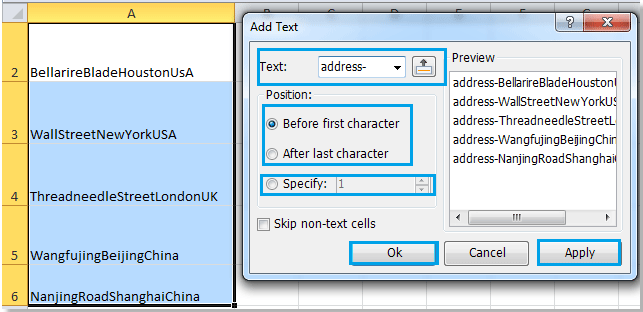
Крок 5: клацніть OK or Застосовувати.
Команда додати текст інструмент Kutools для Excel дозволяє нам додавати будь-який конкретний текст і символи до або після оригінального тексту клітинки. Більше того, ми можемо додавати певний текст між оригінальними текстами клітинок. Незалежно від того, які налаштування ви встановили, ви можете попередньо переглянути зміни клітинок у розділі «Попередній перегляд».
Пов'язані статті:
Найкращі інструменти продуктивності офісу
Покращуйте свої навички Excel за допомогою Kutools для Excel і відчуйте ефективність, як ніколи раніше. Kutools для Excel пропонує понад 300 додаткових функцій для підвищення продуктивності та економії часу. Натисніть тут, щоб отримати функцію, яка вам найбільше потрібна...

Вкладка Office Передає інтерфейс із вкладками в Office і значно полегшує вашу роботу
- Увімкніть редагування та читання на вкладках у Word, Excel, PowerPoint, Publisher, Access, Visio та Project.
- Відкривайте та створюйте кілька документів на нових вкладках того самого вікна, а не в нових вікнах.
- Збільшує вашу продуктивність на 50% та зменшує сотні клацань миші для вас щодня!

